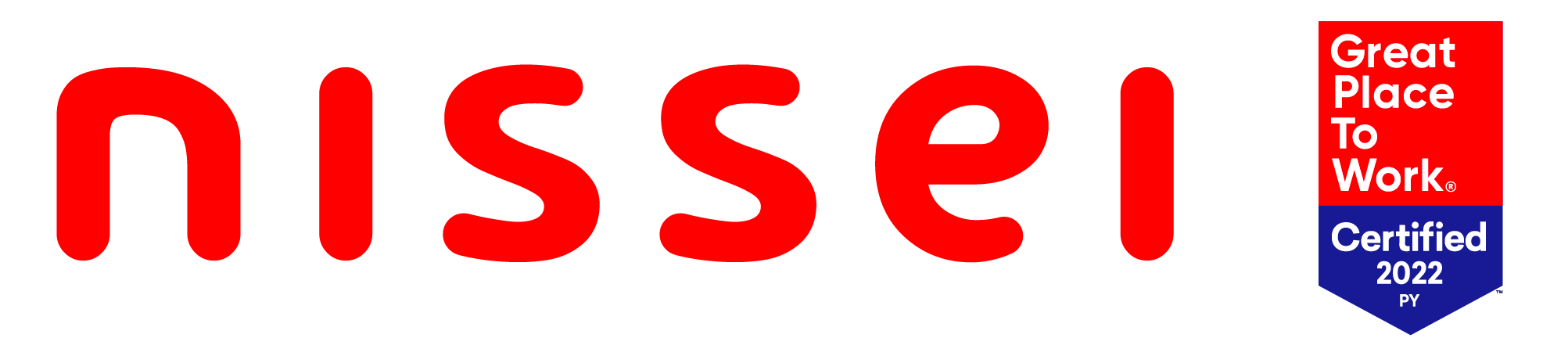Aprenda a ativar o “Ok, Google” e usar esse comando do jeito certo para qualquer dispositivo!
Você sabia que é muito mais fácil configurar um dispositivo com a ajuda do Google Assistente?
Graças a sua inteligência artificial, entre outros recursos, você pode usar esse assistente virtual para fazer várias atividades de um jeito muito mais simples e prático.
😜 Basta falar “Ok, Google”, dar o comando e ver a “mágica” acontecer!
Uma das formas mais úteis de usar esse recurso é falar “Ok, Google, configurar meu aparelho” para conectar seu smartphone com dispositivos inteligentes como smart speakers e smartwatches.
Mas, você sabe como usar esse recurso?
Como o Ten tá sempre on, neste artigo, vou te explicar como usar o "Ok, Google, como configurar o meu aparelho" e facilitar sua vida! 😉
Gostou? Continue a leitura!
Como ativar o comando “Ok, Google” no celular
Para usar o "Ok, Google, como configurar o meu aparelho", primeiro, você precisa aprender como ativar o comando “Ok, Google” no seu celular.
Caso contrário, nenhum outro comando vai funcionar.
Quer aprender como fazer isso?
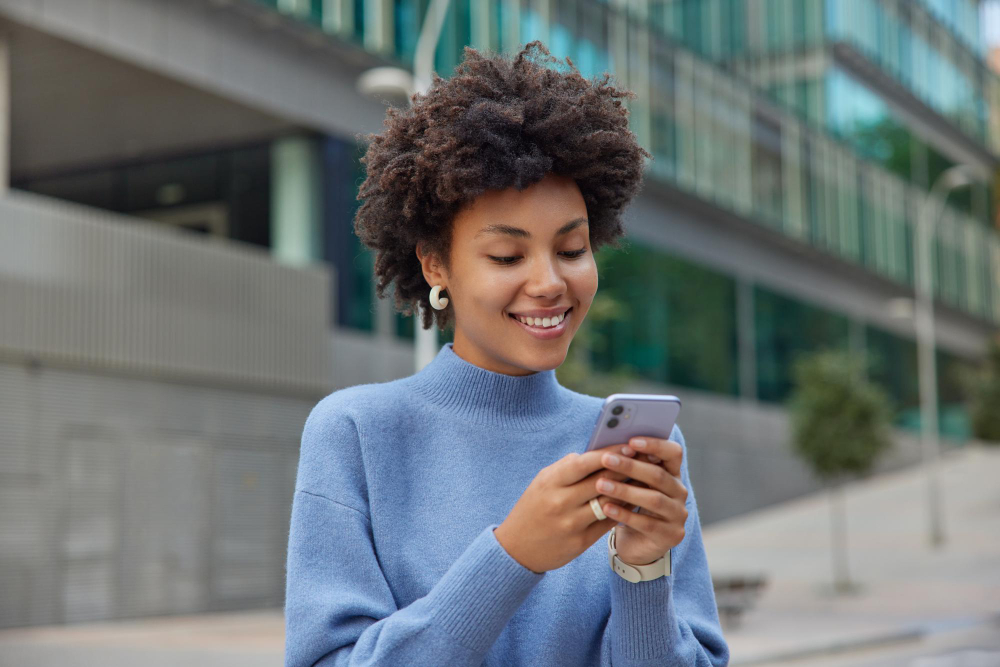
😍 Ativa o modo Ten e siga essas instruções:
Confira se o Google Assistente está instalado
O primeiro passo para usar o “Ok, Google, como configurar o meu aparelho" é verificar se o Google Assistente está instalado.
Parece óbvio, mas muita gente esquece que esse assistente virtual não vem instalado em muitos smartphones.
Nesse caso, é essencial fazer o download do app no Google Play.
Fique atento! 👀
Segundo o próprio Google, para o Google Assistente funcionar, seu smartphone tem que ter as seguintes configurações:
- Android 5.0 ou mais com pelo menos 1,0 GB de memória ou Android 6.0 ou mais com pelo menos 1,5 GB de memória;
- Google app 6.13 ou versão posterior;
- Google Play Services;
- Dispositivo com 720p ou mais de resolução de tela.
Se o seu smartphone Android não tiver essas características, o assistente virtual do Google não vai funcionar.
Siga o passo a passo
Confirmou que o Google Assistente está instalado? Então, você está pronto para ativar o comando.
Basta seguir o passo a passo abaixo:
- Abra o app no seu celular e toque na foto do perfil.
- Depois disso, toque nos seguintes ícones: configurações > voz > voice match.
- Agora, você já pode ativar a opção "Hey Google" ou "Ok Google".
- Siga as instruções do app para que o Google Assistente capture sua voz e entenda quando você disser "Ok Google".
Como usar o comando “Ok, Google, configurar meu aparelho”
Tudo certo com o Google Assistente? Então, agora, você pode começar a configurar seu aparelho ou dispositivo inteligente.
Para isso, é só seguir o passo a passo abaixo:
- Ligue o dispositivo que você quer configurar;
- Conecte o dispositivo na mesma rede Wi-Fi utilizada pelo seu celular – Isso é fundamental para o processo funcionar;
- Confira se o Google Assistente está ativado. Se não estiver, ative;
- Fale “Ok, Google, configurar meu dispositivo” ou “Ok, Google, configurar meu aparelho” para o seu celular;
- Espere seu celular reconhecer o dispositivo que você quer configurar;
- Siga as instruções adicionais do app para finalizar a configuração.
Não é tão difícil assim, né? Seguindo esses passos, configurar o seu aparelho será muito fácil. Experimente!
😎 Dica do Ten para aproveitar o “Ok, Google”
Você pode dizer “Ok, Google” para conversar com o Google Assistente e fazer centenas de comandos para facilitar sua vida, desde agendar compromissos e fazer cálculos, até pesquisas e piadas.
Ou seja, você não precisa usar esse recurso só para configurar um dispositivo.
Além disso, quem tem smartphone ou tablet com Android 8.0 ou versões mais recentes tem mais acesso a um recurso exclusivo.
Você consegue conversar com o Google Assistente até mesmo quando o aparelho está bloqueado. Dá para acreditar?!
É só dizer "Ok Google" e seguir as informações exibidas na tela de bloqueio.

Ficou com alguma dúvida? O Ten tem a resposta! 😜
Quando o assunto é tecnologia, especialmente tecnologias avançadas como assistentes virtuais, é normal ficar com alguma dúvida.
Como o Ten tá sempre on, vou responder as principais perguntas sobre a configuração de aparelhos utilizando o comando “Ok, Google”.
Gostou? Vem comigo!
Por que não consigo ativar o “OK, Google” no meu celular?
Se o aplicativo do Google Assistente não estiver atualizado ou o smartphone Android não tiver aquelas configurações que mencionei antes, você não conseguirá ativar o comando “Ok Google”.
Por via das dúvidas, atualize e ative o Google Assistente, caso ele esteja desativado, e tente de novo.
Se ainda assim, o comando não funcionar, reinicie o celular e tente outra vez.
Agora, se nada disso der certo, você pode procurar uma assistência técnica para obter a ajuda de um especialista.
Fique ligado! 👀
Você fez o login em uma conta do Google Workspace for Education? Pode ser por esse motivo que você não consegue ativar o comando “Ok, Google”.
Isso porque o Google Workspace for Education é gerenciado por um administrador que tenha desativado as configurações necessárias para ativar esse comando.
Se você for o administrador, precisa conferir se está tudo certo com as configurações e ajustar o que for necessário. Caso contrário, entre em contato com esse administrador para solicitar esse ajuste.
Não quer esse trabalho? Então, o jeito é fazer o login no dispositivo usando sua conta pessoal mesmo.
Dá para usar o “Ok, Google” no iPhone?
Sim, você pode usar o Google Assistente em iPhones e iPads para configurar seus dispositivos!
Para isso, você precisa fazer o download do app no seu smartphone.
Depois, basta seguir o passo a passo abaixo:
- Abra o aplicativo e faça o login na sua conta do Google;
- Em seguida, saia do app e abra o app “Atalhos”.
- Toque em “adicionar uma ação”, digite “Google Assistente” e toque no ícone do app para confirmar;
- Depois disso, vai aparecer uma “janela” do “Google Assistente”;
- Toque nos três pontinhos, escreva “OK, Google” no campo “nome” e toque em “OK” para confirmar as alterações;
- Saia do app e pressione duas vezes o botão lateral do iPhone para ativar a Siri;
- Agora, é só falar “Ok, Google” antes de dar qualquer comando para aproveitar todo o potencial do Google Assistente!
Lembrando que esses passos podem variar conforme as configurações da sua versão de iPhone ou iPad, certo?
Embora dê um pouco mais de trabalho para ativar esse recurso, se você gosta de usar as funcionalidades e inteligência do Google Assistente, inclusive para configurar dispositivos, vale a pena fazer esse processo.
Gostou das dicas de hoje? Agora, é só colocar tudo em prática e continuar acompanhando as dicas do Ten na Nissei!